
Si vous n'êtes pas intéressé par des ordinateurs de bureau virtuels, mais lancez d'autres systèmes d'exploitation dans Windows, il s'appelle des machines virtuelles et je recommande de lire l'article comment télécharger des machines virtuelles Windows gratuitement (l'article inclut également des instructions vidéo).
Mise à jour 2015: Deux nouveaux excellents programmes de travail avec plusieurs bureaux de bureau Windows sont ajoutés, dont l'un occupe 4 Ko et pas plus de 1 Mo de RAM.
Desktops de Windows Sysinternals
J'ai déjà écrit à propos de cet utilitaire pour travailler avec plusieurs ordinateurs de bureau dans l'article sur les programmes Microsoft gratuits (à propos de la plupart des autres). Vous pouvez télécharger le programme pour plusieurs ordinateurs de bureau dans Windows Desktops à partir du site officiel http://technet.microsoft.com/en-us/sysinternals/cc817881.aspx.
Le programme prend 61 kilo-octets, ne nécessite pas d'installation (néanmoins, vous pouvez le configurer pour commencer automatiquement lors de la saisie de Windows) et assez pratique. Prend en charge Windows XP, Windows 7 et Windows 8.
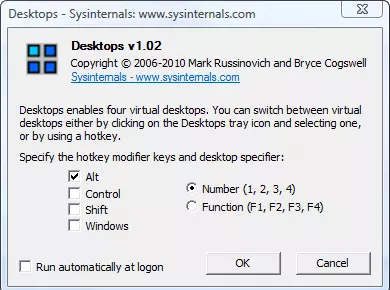
Les ordinateurs de bureau vous permettent d'organiser l'espace de travail sur les 4 ordinateurs de bureau virtuels sous Windows, si vous n'avez pas besoin de tous les quatre, vous pouvez limiter les deux - dans ce cas, les tables de travail supplémentaires ne seront pas créées. La commutation entre les ordinateurs de bureau est effectuée à l'aide de touches de raccourci personnalisées ou à l'aide de l'icône de bureau dans les notifications de Windows.
Comme indiqué sur la page du programme sur le site Web de Microsoft, cette application, contrairement à d'autres logiciels de travailler avec plusieurs ordinateurs de bureau virtuels sous Windows, ne simule pas de tables de travail distinctes à l'aide de Windows simples et crée vraiment un objet qui est le bureau en mémoire, en tant que Résultat quoi, lorsque Windows fonctionne, il prend en charge la connexion entre un bureau spécifique et l'application qui s'allume dessus, passant ainsi à un bureau différent, vous ne voyez que ces programmes qui y sont exécutés.
Ce qui précède est également un désavantage - par exemple, il n'est pas possible de transférer la fenêtre d'un bureau à un autre, en outre, il convient de penser que pour présenter plusieurs ordinateurs de bureau dans Windows, des ordinateurs de bureau exécutent un processus distinct explorateur.exe pour chacune d'entre elles. Un autre point n'est pas un moyen de fermer un bureau, les développeurs recommandent d'utiliser «Quitter le système» sur le besoin que vous devez fermer.
VIRGO - Programme de bureau virtuel 4 KB
VIRGO est un programme open source entièrement libre, destiné également à la mise en place de bureaux virtuels dans Windows 7, 8 et Windows 8.1 (4 ordinateurs de bureau sont pris en charge). Il ne faut que 4 kilo-octets et n'utilise pas plus de 1 Mo de RAM.

Après avoir démarré le programme, une icône avec le numéro du bureau actuel apparaît dans la zone de notification et toutes les actions du programme sont effectuées à l'aide de raccordements de raccordement:
- ALT + 1 - ALT + 4 - Commutateur entre les ordinateurs de bureau de 1 à 4.
- CTRL + 1 - Ctrl + 4 - Déplacez la fenêtre active sur le bureau du chiffre spécifié.
- Alt + Ctrl + Maj + q - Fermez le programme (faites-le à partir du menu contextuel de l'étiquette dans le plateau ne peut pas).
Malgré sa taille, le programme fonctionne parfaitement et rapidement, effectuant exactement les fonctions pour lesquelles il est destiné. Des inconvénients possibles, il est possible de noter que si les mêmes combinaisons de clés sont impliquées dans n'importe quel programme que vous utilisez (et que vous les utilisez activement), ils captureront la Vierge.
Vous pouvez télécharger Viergo à partir de la page du projet sur le GITUB - https://github.com/papplampe/virgo (téléchargement du fichier exécutable figure dans la description dans la liste des fichiers du projet).
Betterdesktoptool
Le programme des ordinateurs de bureau Virtual BetterDesktopTool est disponible dans une version payante et avec une licence gratuite pour une utilisation à domicile.
Configuration de plusieurs ordinateurs de bureau à BetterdesktoPTool est rempli avec les caractéristiques les plus différentes, assume la tâche de touches chaudes, de souris, de coins chauds et de gestes multitach pour ordinateurs portables avec touchpad et le nombre de tâches à laquelle vous pouvez "suspendre" hottedys hottettes, dans mon Opinion, toutes les options possibles pouvant être utiles à l'utilisateur.

Prend en charge le réglage du nombre de bureautiques et de leur "emplacement", des fonctions supplémentaires de travail avec Windows et non seulement. Avec tout cela, l'utilitaire fonctionne vraiment rapidement, sans freins notables, même dans le cas de la lecture vidéo sur l'un des ordinateurs de bureau.
Pour plus d'informations sur les paramètres, sur les endroits où télécharger le programme, ainsi que la démonstration vidéo de travail dans l'article Plusieurs ordinateurs de bureau Windows dans Betterdesktoptool.
Plusieurs ordinateurs de bureau Windows utilisant Virtuawin
Un autre programme gratuit conçu pour fonctionner avec des ordinateurs de bureau virtuels. Contrairement à la précédente, vous trouverez beaucoup plus de paramètres, cela fonctionne plus rapidement, en raison du fait que pour chaque ordinateur de bureau, un processus d'explorateur séparé n'est pas créé. Vous pouvez télécharger le programme depuis le site de développeur http://virtuwin.sourceforge.net/.Le programme implémente diverses manières de basculer entre les ordinateurs de bureau - à l'aide de touches de raccourcies, en faisant glisser sur les bords (oui, à l'aide, les fenêtres peuvent être transférées entre les ordinateurs de bureau) ou à l'aide de l'icône de la barre d'état Windows. De plus, le programme est notable en plus de la création de plusieurs ordinateurs de bureau, prend en charge divers plugins qui apportent diverses fonctionnalités supplémentaires, par exemple, une visualisation pratique de tous les ordinateurs de bureau ouverts sur un écran (approximativement que dans Mac OS X).
Dexpot - Un programme pratique et fonctionnel pour travailler avec des ordinateurs de bureau virtuels
J'avais l'habitude d'entendre parler du programme DEXPOT et maintenant, uniquement maintenant, en sélectionnant le matériel de l'article, trébuché sur cette application. L'utilisation gratuite du programme est possible avec une utilisation non commerciale. Vous pouvez le télécharger à partir du site officiel http://dexpot.de. Contrairement aux programmes précédents, Dexpot nécessite une installation et, d'ailleurs, lors des processus d'installation, il tente d'installer une certaine mise à jour du pilote, soyez prudent et en désaccord.

Après l'installation, l'icône du programme se trouve dans le panneau de notification, le programme par défaut est configuré sur quatre ordinateurs de bureau. La commutation se produit sans délai visible avec des touches de raccourci pouvant être configurées à votre goût (vous pouvez également utiliser le menu contextuel du programme). Le programme prend en charge divers plugins, qui peuvent également être téléchargés sur le site officiel. En particulier, le gestionnaire de plug-in de l'événement de la souris et du touchpad peut sembler intéressant. Avec elle, par exemple, vous pouvez essayer de configurer le commutateur entre les ordinateurs de bureau car cela se produit sur le MacBook - geste avec vos doigts (sous réserve de la présence de support multitouch). Je n'ai pas essayé de faire ça, mais je pense que c'est assez réel. Outre des caractéristiques purement fonctionnelles pour la gestion des ordinateurs de bureau virtuels, le programme prend en charge diverses décorations, telles que la transparence, le remplacement 3D (à l'aide du plug-in) et d'autres. Le programme dispose également de nombreuses possibilités de gérer et d'organiser des fenêtres ouvertes sous Windows.
Malgré le fait que je rencontrais d'abord Dexpot, j'ai décidé de partir sur mon ordinateur pendant que je l'aime beaucoup. Oui, un autre avantage important est un langage d'interface entièrement russe.
En ce qui concerne les programmes suivants, je dirai tout de suite - je ne les essayais pas dans le travail, je vous dirai néanmoins tout ce que je suis devenu connu après avoir visité les sites de développeurs.
FineSta Virtual Desktops.
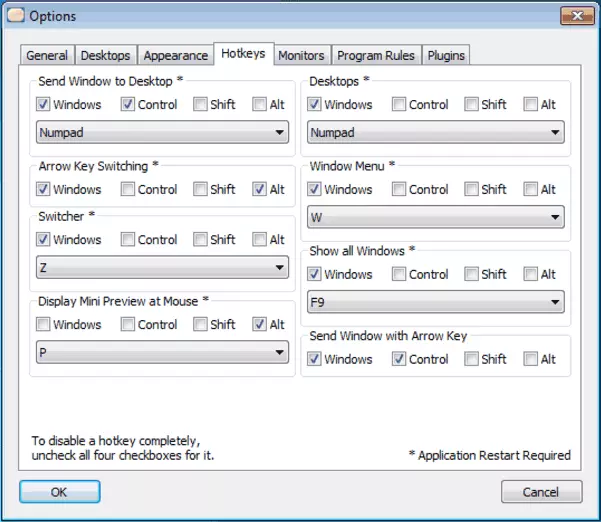
Vous pouvez télécharger le programme FineSta Virtual Desktops à partir de http://vdm.codeplex.com/. Le programme prend en charge Windows XP, Windows 7 et Windows 8. En principe, le programme ne diffère pas de la précédente - des ordinateurs de bureau virtuels individuels, chacun ayant des applications différentes. La commutation entre les ordinateurs de bureau dans Windows se produit avec le clavier, des ordinateurs de bureau miniature lorsque vous planiez sur l'icône du programme dans la barre des tâches ou à l'aide d'un affichage plein écran de tous les espaces de travail. En outre, avec l'affichage plein écran de tous les ordinateurs de bureau ouverts Windows, il est possible de faire glisser une fenêtre entre elles. De plus, le programme contient un support pour plusieurs moniteurs.
Nspaces - Un autre produit, gratuit pour une utilisation privée
Avec NSPACES, vous pouvez également utiliser plusieurs ordinateurs de bureau dans Windows 7 et Windows 8. En termes généraux, le programme répète la fonctionnalité du produit précédent, mais plusieurs fonctionnalités supplémentaires:- Installation d'un mot de passe sur des tables de travail distinctes
- Différents fonds d'écran pour différents bureaux, des marques de texte pour chacun d'eux
C'est peut-être toutes les différences. Sinon, le programme n'est pas pire et non mieux que d'autres, vous pouvez le télécharger par référence http://www.bytesignals.com/nspaces/
Dimension virtuelle
Le dernier des programmes gratuits dans cette revue, conçu pour créer plusieurs ordinateurs de bureau dans Windows XP (je ne sais pas si cela fonctionnera dans Windows 7 et Windows 8, le programme est ancien). Vous pouvez télécharger le programme ici: http://virt-dimension.sourceforge.net

Outre les fonctions typiques avec lesquelles nous nous sommes déjà familiarisés dans les exemples ci-dessus, le programme vous permet de:
- Installez un nom distinct et un fond d'écran pour chaque bureau
- Basculer avec la prise du pointeur de la souris au bord de l'écran
- Transférer des fenêtres d'un bureau sur une autre combinaison de touches
- Définition de la transparence des fenêtres, la régulation de leur taille à l'aide du programme
- Enregistrement des paramètres de démarrage de l'application séparément pour chaque bureau.
Franchement, dans ce programme, je suis quelque peu confus par le fait qu'il n'a pas été mis à jour depuis plus de cinq ans. Je n'en expérimenterais pas.
Tri-bureau-a-top

Tri-Desk-A-Top est un gestionnaire de bureau virtuel gratuit pour Windows, ce qui vous permet de travailler avec trois ordinateurs de bureau, la commutation entre le passage entre les touches de raccourcies ou l'icône de la barre d'eau Windows. Tri-A-Desktop nécessite Microsoft .NET Framework version 2.0 et plus. Le programme est assez simple, mais, en général, il effectue sa fonction.
De plus pour créer plusieurs ordinateurs de bureau sous Windows, il existe également des programmes payants. Je n'ai pas écrit d'eux, comme à mon avis, toutes les fonctions nécessaires peuvent être trouvées dans des analogues gratuits. En outre, noté pour moi-même que, pour une raison quelconque, telle que Altdesk et certaines autres distribuées sur une base commerciale n'ont pas été mises à jour pendant plusieurs années, tandis que le même dexpot est gratuit pour une utilisation privée sur des fins non commerciales et contenant des fonctions très larges, mis à jour chaque mois.
J'espère que vous trouverez une solution commode pour vous-même et que vous travaillez avec Windows sera pratique que jamais auparavant.
